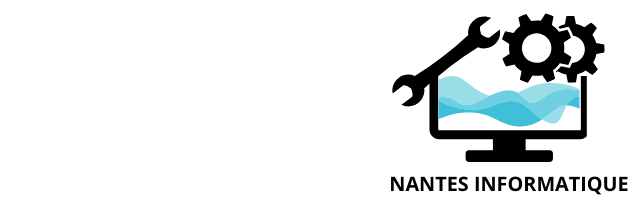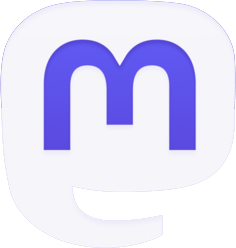L’installation de Kodi sur une Smart TV peut sembler complexe, mais avec les bonnes étapes, c’est un processus accessible à tous. Ce guide détaillé vous accompagnera à travers chaque étape, de la préparation initiale à la configuration finale, en passant par les méthodes d’installation spécifiques selon votre modèle de TV. Que vous soyez novice ou utilisateur averti, vous trouverez ici toutes les informations nécessaires pour profiter pleinement de Kodi sur votre écran de salon.
Comprendre Kodi et ses avantages pour votre Smart TV
Kodi est un logiciel de divertissement multimédia open source qui transforme votre Smart TV en un véritable centre multimédia. Il permet de centraliser et d’organiser vos fichiers audio, vidéo et photos, tout en offrant un accès à une multitude de contenus en ligne via des extensions.
Les principaux avantages de Kodi pour votre Smart TV sont :
- Une interface utilisateur personnalisable et intuitive
- La prise en charge de nombreux formats de fichiers
- La possibilité d’ajouter des fonctionnalités via des extensions
- La synchronisation avec d’autres appareils
- Des mises à jour régulières et une communauté active
Avant de procéder à l’installation, il est primordial de vérifier la compatibilité de votre Smart TV avec Kodi. La plupart des TV Android sont compatibles, mais certains modèles de marques comme Samsung, LG ou Sony peuvent nécessiter des méthodes d’installation spécifiques.
Préparation de votre Smart TV pour l’installation de Kodi
Une bonne préparation est la clé d’une installation réussie. Commencez par vérifier que votre Smart TV dispose des dernières mises à jour système. Cela garantira une meilleure compatibilité et stabilité lors de l’utilisation de Kodi.
Ensuite, assurez-vous d’avoir suffisamment d’espace de stockage disponible sur votre TV. Kodi ne nécessite pas énormément d’espace, mais il est préférable d’avoir au moins 2 Go libres pour l’application et ses futures mises à jour.
Si votre TV fonctionne sous Android, activez l’option « Sources inconnues » dans les paramètres de sécurité. Cette étape est indispensable pour installer des applications en dehors du Google Play Store.
Pour les Smart TV non Android, vous devrez peut-être activer le mode développeur ou d’autres options avancées selon le modèle. Consultez le manuel d’utilisation de votre TV ou le site du fabricant pour obtenir des instructions spécifiques.
Enfin, assurez-vous d’avoir une connexion internet stable. Une connexion Wi-Fi ou Ethernet fiable est nécessaire pour télécharger Kodi et profiter pleinement de ses fonctionnalités en ligne.
Liste de vérification avant l’installation :
- Mises à jour système effectuées
- Espace de stockage suffisant
- Options de sécurité ajustées (sources inconnues, mode développeur)
- Connexion internet stable
Méthodes d’installation de Kodi sur différents types de Smart TV
L’installation de Kodi varie selon le système d’exploitation de votre Smart TV. Voici les méthodes les plus courantes :
Pour les Smart TV Android :
1. Utilisez le Google Play Store : C’est la méthode la plus simple. Recherchez « Kodi » dans le store et installez l’application officiellement.
2. Installation via APK : Si Kodi n’est pas disponible sur le Play Store de votre TV, téléchargez le fichier APK depuis le site officiel de Kodi. Utilisez un navigateur sur votre TV ou transférez le fichier via une clé USB. Naviguez jusqu’au fichier et installez-le.
Pour les Smart TV Samsung (Tizen OS) :
L’installation directe n’est pas possible. Vous pouvez utiliser la fonction screen mirroring depuis un appareil Android ou utiliser une box Android externe connectée à votre TV.
Pour les Smart TV LG (WebOS) :
Comme pour Samsung, l’installation directe n’est pas supportée. Optez pour le screen mirroring ou une box externe.
Pour les Smart TV Sony (Android TV) :
Suivez la même procédure que pour les TV Android standard, en utilisant le Play Store ou l’installation via APK.
Pour chaque méthode, assurez-vous de télécharger Kodi depuis des sources fiables pour éviter les versions modifiées potentiellement dangereuses.
Configuration et personnalisation de Kodi après l’installation
Une fois Kodi installé, il est temps de le configurer pour optimiser votre expérience. Voici les étapes principales :
1. Paramètres de base : Commencez par régler la langue, le fuseau horaire et les préférences d’affichage dans les paramètres système de Kodi.
2. Ajout de sources média : Configurez vos bibliothèques en ajoutant vos fichiers locaux (vidéos, musiques, photos) stockés sur des disques durs externes ou sur votre réseau domestique.
3. Installation d’extensions : Explorez le répertoire officiel des extensions Kodi pour ajouter des fonctionnalités comme des services de streaming, des sous-titres automatiques, ou des outils de personnalisation.
4. Personnalisation de l’interface : Choisissez un thème qui vous plaît et organisez la page d’accueil selon vos préférences.
5. Configuration du contrôle parental : Si nécessaire, mettez en place des restrictions pour contrôler l’accès à certains contenus.
Extensions recommandées pour débutants :
- YouTube
- Spotify
- Netflix (via des extensions tierces)
- OpenSubtitles.org pour les sous-titres
N’oubliez pas de régulièrement mettre à jour Kodi et ses extensions pour bénéficier des dernières fonctionnalités et corrections de sécurité.
Dépannage et astuces pour une utilisation optimale de Kodi sur Smart TV
Même avec une installation réussie, vous pourriez rencontrer quelques problèmes. Voici des solutions aux problèmes courants et des astuces pour optimiser votre expérience :
Problèmes fréquents et solutions :
1. Kodi se fige ou plante : Videz le cache de l’application dans les paramètres de votre TV. Si le problème persiste, désinstallez et réinstallez Kodi.
2. Streaming lent : Vérifiez votre connexion internet. Utilisez un câble Ethernet plutôt que le Wi-Fi si possible. Ajustez la qualité du streaming dans les paramètres de Kodi.
3. Extensions qui ne fonctionnent pas : Assurez-vous qu’elles sont à jour. Certaines extensions peuvent devenir obsolètes avec le temps.
Astuces pour une utilisation optimale :
1. Utilisez une télécommande Bluetooth ou une application de contrôle à distance sur smartphone pour une navigation plus aisée.
2. Activez le mode « Expert » dans les paramètres pour accéder à des options de configuration avancées.
3. Créez des profils utilisateurs pour personnaliser l’expérience de chaque membre de la famille.
4. Utilisez un VPN pour accéder à du contenu géo-restreint (assurez-vous de respecter les lois en vigueur).
5. Explorez les skins (thèmes) disponibles pour personnaliser l’apparence de Kodi selon vos goûts.
En suivant ces conseils et en restant à jour avec les dernières versions de Kodi, vous pourrez profiter d’une expérience multimédia riche et stable sur votre Smart TV.
Exploiter tout le potentiel de Kodi sur votre Smart TV
Maintenant que Kodi est installé et configuré sur votre Smart TV, il est temps d’explorer son plein potentiel. Voici comment tirer le meilleur parti de cette plateforme polyvalente :
Création d’une bibliothèque multimédia complète
Organisez vos fichiers médias locaux en utilisant les fonctionnalités de scraping de Kodi. Cette fonction permet d’ajouter automatiquement des métadonnées (affiches, résumés, notes) à vos films, séries TV et albums musicaux, transformant votre collection en une véritable bibliothèque professionnelle.
Utilisation des extensions pour enrichir l’expérience
Explorez le vaste monde des extensions Kodi pour ajouter des fonctionnalités comme :
- Services de streaming légaux
- Chaînes de télévision en direct
- Podcasts et radios en ligne
- Jeux rétro
- Outils de productivité
Assurez-vous de n’utiliser que des extensions provenant de sources fiables pour garantir la sécurité de votre système.
Intégration avec d’autres appareils domestiques
Kodi peut s’intégrer à votre écosystème domotique. Configurez-le pour contrôler vos lumières intelligentes, votre thermostat ou même votre système de sécurité directement depuis votre Smart TV.
Création de listes de lecture et de favoris
Utilisez les fonctions de listes de lecture de Kodi pour organiser votre contenu. Créez des collections thématiques, des marathons de séries ou des playlists musicales pour toutes les occasions.
Personnalisation avancée de l’interface
Allez au-delà des skins prédéfinis et personnalisez l’interface utilisateur de Kodi. Modifiez les menus, créez des raccourcis personnalisés et ajustez les paramètres d’affichage pour une expérience sur mesure.
Utilisation de Kodi comme centre de divertissement familial
Configurez des profils utilisateurs distincts pour chaque membre de la famille, avec des paramètres de contrôle parental adaptés. Utilisez Kodi comme hub central pour tous vos besoins en matière de divertissement domestique.
En explorant ces fonctionnalités avancées, vous transformerez votre Smart TV en un véritable centre multimédia polyvalent, capable de répondre à tous vos besoins en matière de divertissement numérique. N’hésitez pas à expérimenter et à personnaliser Kodi selon vos préférences pour en faire une expérience unique et adaptée à votre style de vie.